SELECTTYPEのメンバーシステムを導入すると、メンバーを対象とした色々な機能を提供することができます。
例えば、
・メンバー情報自動読込み機能:メンバーの登録情報を使用して予約時にを自動読込みできる機能です。
・メンバー限定機能:メンバーだけに提供する予約フォームや各種フォーム(メールフォームやアンケートなど)を作成することが出来ます。
・メンバープラン機能:メンバーを対象に月の予約回数などを制御する機能です。
これらの機能を利用できるようにするには、
①メンバー受付を有効にし登録フォームを作成
②必要に応じて事前にメンバー情報を登録
③登録したメンバーにパスワード設定のご案内
の設定が必要になります。
このブログエントリーでは、メンバー関連機能を使用するための事前準備の方法をご案内します。
まずメンバー登録ページを用意してお客様よりメンバー登録してもらえるようにします。
ログインしたらページ上部ヘッダーより「顧客・メンバー」→「メンバー受付設定」をクリックします。
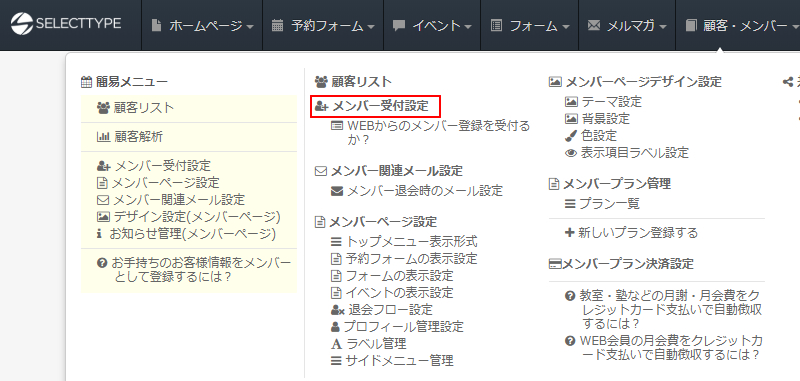
メンバー受付設定画面が表示されます。
「WEBでのメンバー受付設定」の「メンバー登録を受付ける」に切り替えます。
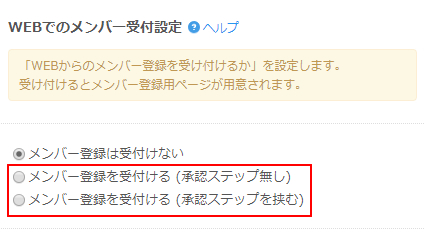
管理者の承認を経てメンバー登録が完了する承認制にするか、
そのまま登録が完了するようにするか設定が可能です。
「メンバー登録を受付ける」設定にしますとメンバー登録ページの設定エリアが画面下部に表示されます。
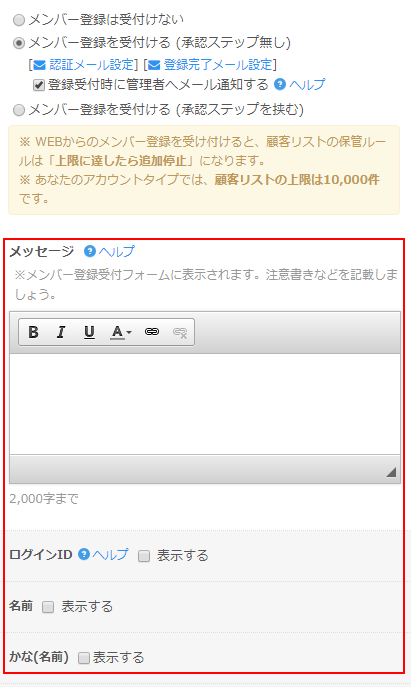
メンバー登録には、メンバーを特定するための情報としてメールアドレスとパスワードの登録は必須になりますので
それ以外の項目でメンバー登録に必要な項目の「表示する」にチェックをいれてフォームを完成させます。
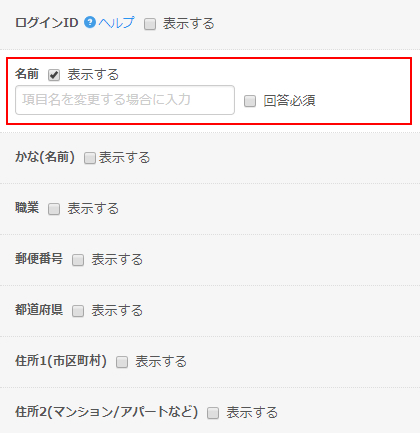
「保存する」をクリックしますと、登録が完了します。

完成した登録フォームのURLは「メンバーページ共有情報」画面から入手することが出来ます。
理画面の上部メニュー「顧客・メンバー」→「 共有情報(公開URL)/ メンバー登録画面URL」をクリックします。
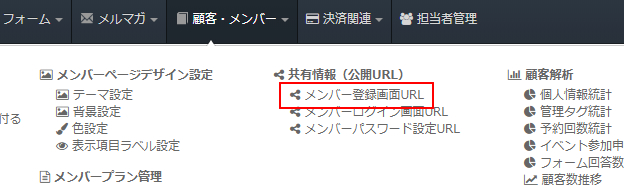
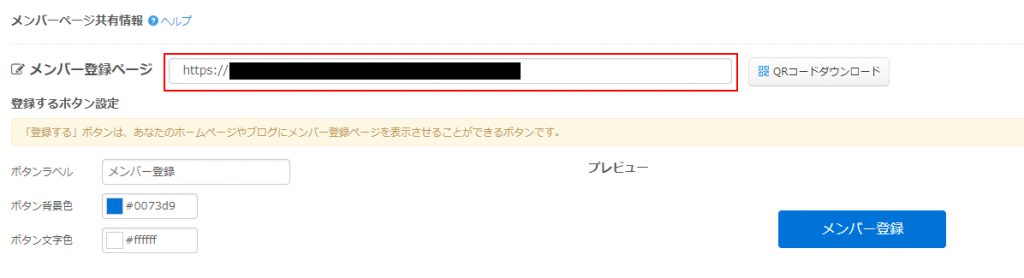
お客様はメンバー登録ページから必要事項を入力して「登録する」をクリックします。
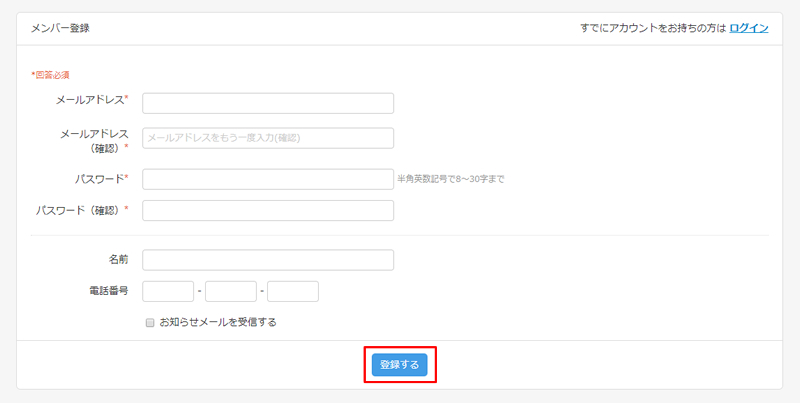
登録認証メールがメンバー登録ページに入力したメールアドレス宛に通知されます。
認証用メールに記載のURLにアクセスします。
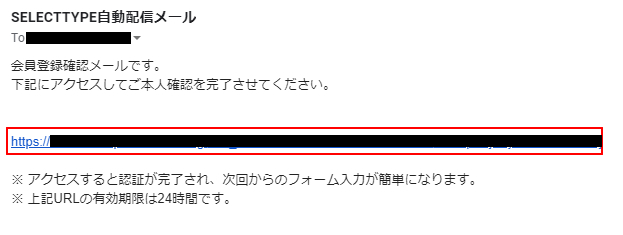
承認ステップを挟まない設定にした場合、これでメンバー登録が完了します。
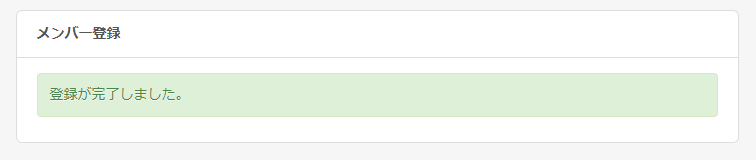
承認ステップを挟んだ設定にした場合、管理者の承認待ちになっている旨メッセージが表示されます。
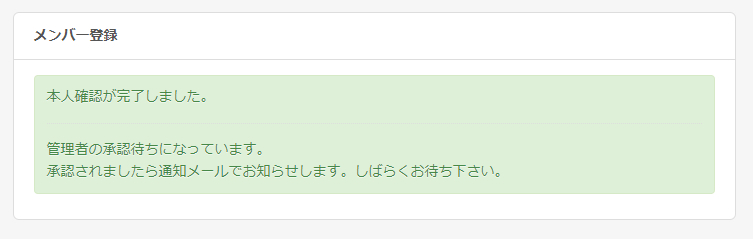
管理者は顧客リストのお客様情報詳細から「メンバー登録を承認する」をクリックします。
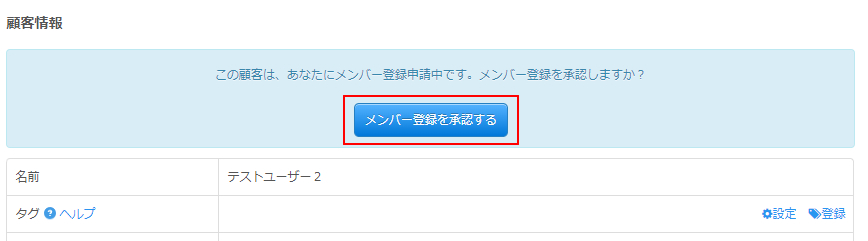
承認が完了すると、メンバー登録確定メールがお客様に通知されます。
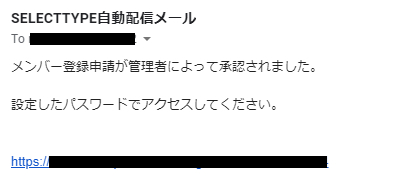
既にお持ちの会員様情報を管理画面からご登録いただくことも可能です。
メンバー登録は顧客リストより行います。
管理画面の上部メニュー「顧客・メンバー」→「顧客リスト」をクリックします。
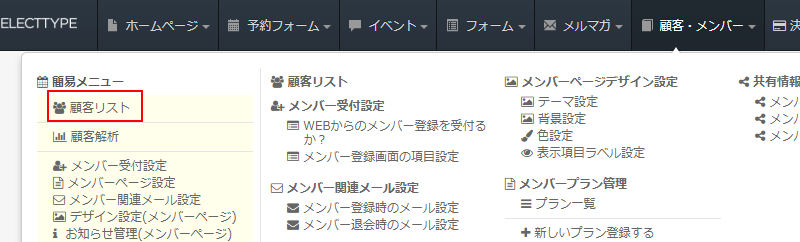
顧客リスト画面の上部にある「一括登録/一括更新」ボタンをクリックします。
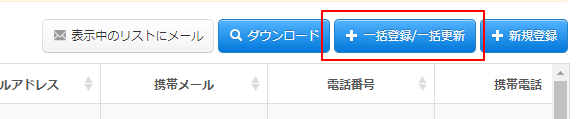
お客様情報の登録用フォーマットファイルをダウンロードします。
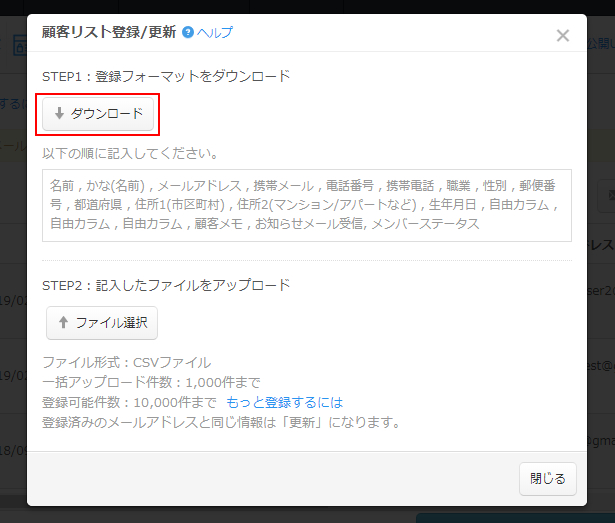
ダウンロードしたファイルを開いて、お客様情報を記入します。
※メールアドレスの登録は必須です。
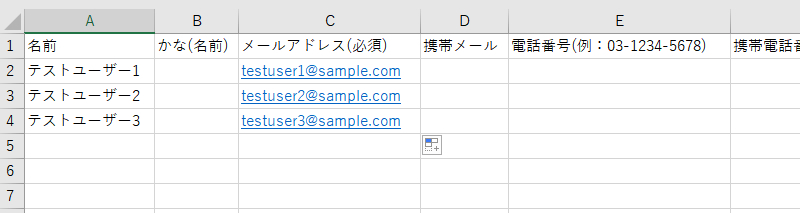
フォーマットの右端の方に、「メンバーステータス」という列があります。
この列に「1」と記入すると、該当するお客様はメンバーとして登録されます。
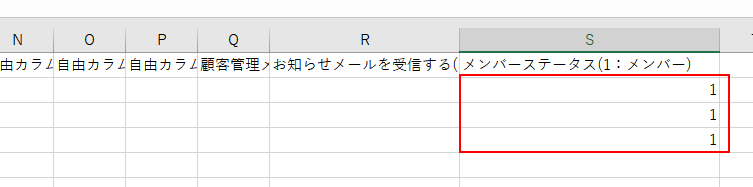
先ほどの顧客リストの登録・更新画面より、「ファイル選択」から記入した顧客リスト登録用ファイルを指定します。
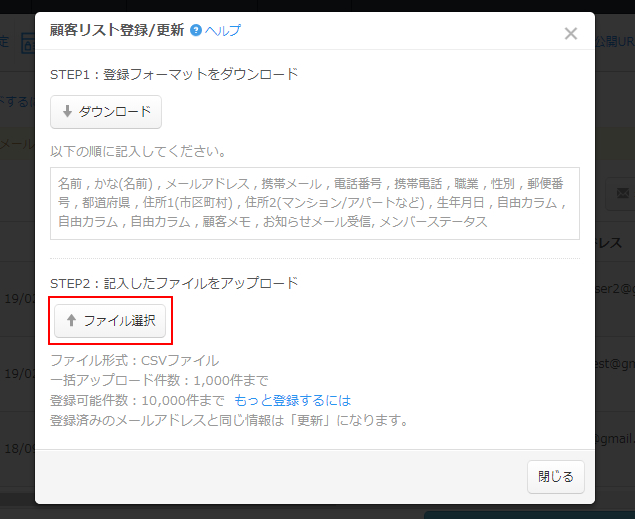
登録前の確認画面より内容に誤りがないか確認しましょう。
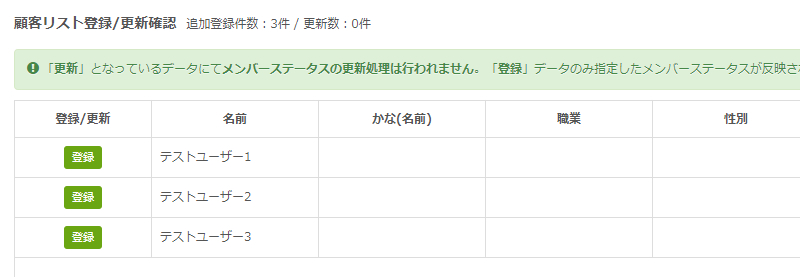
「登録」ボタンをクリックすると、顧客リストにお客様情報が「メンバー」として登録されます。
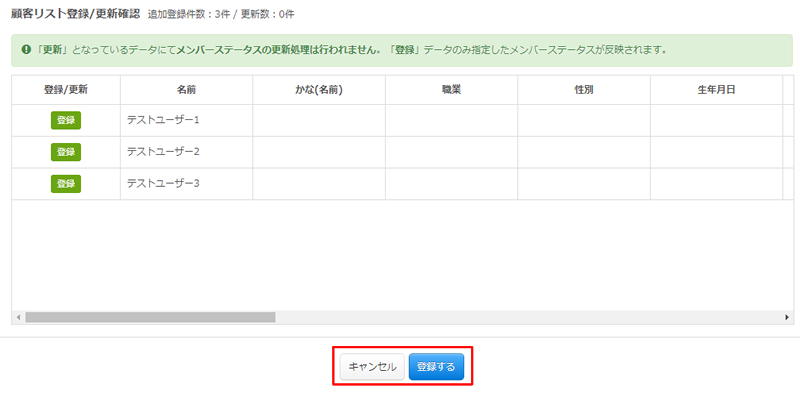
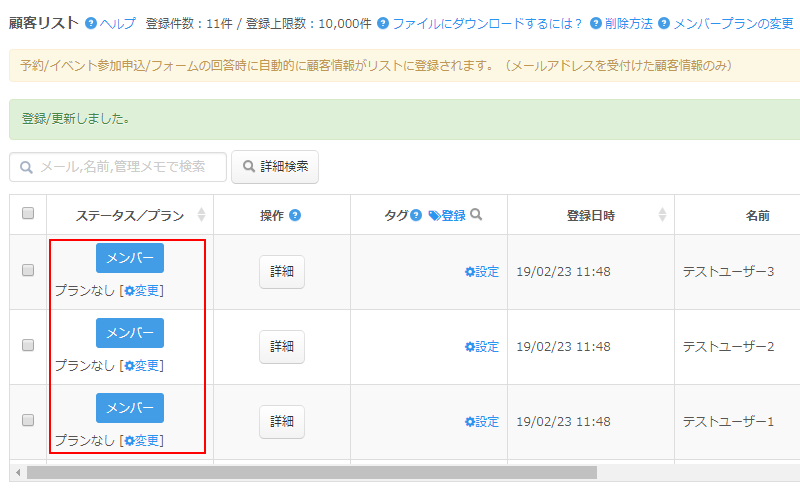
管理画面からメンバー情報として登録した場合、パスワード情報はセキュリティ対策上、管理者でも設定出来ないようになっています。
パスワード情報はパスワード設定ページをお客様にお知らせしてご自身で設定していただくようにしましょう。
顧客リストに登録されたメンバーに対してメルマガ機能を使用して一斉メールを送ることができます。
※SELECTTYPEのメルマガ配信機能はベーシックプラン以上でご利用頂けます。
パスワード設定ページをお知らせしてメンバー自身でパスワードを設定して頂くようにしましょう。
上部ヘッダーより「顧客・メンバー」→「顧客リスト」をクリックします。
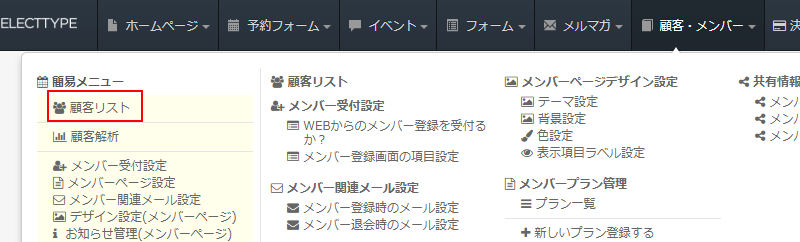
顧客リストが表示されますので、画面上部の「全メンバーにパスワード設定をメール」をクリックします。
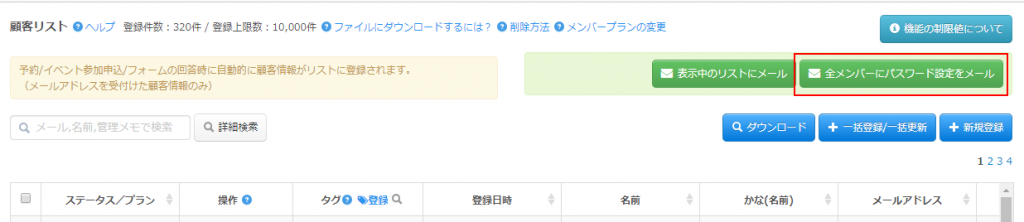
メルマガ配信画面に遷移します。
配信対象は「メンバー」となっており顧客リストに登録された全メンバーが対象となっています。
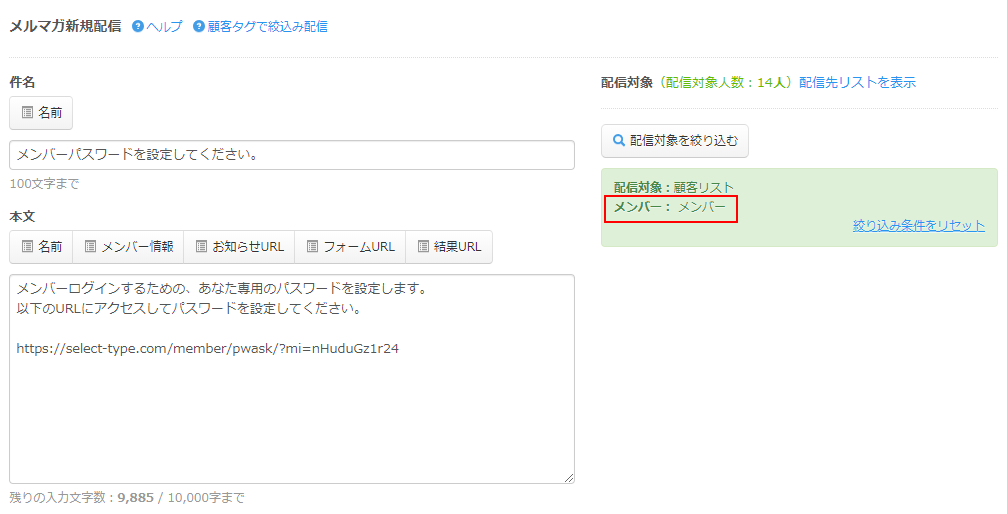
件名、本文もパスワードを設定していただくための内容にセットされていますので、
内容は適宜ご調整いただけます。
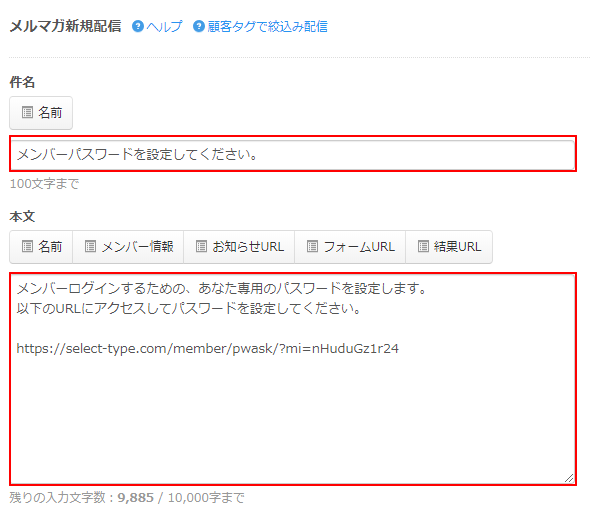
本文入力欄の上部にある「メンバー情報」からメンバー登録ページの情報やログイン時に必要なメールアドレス情報を
本文に設置することも可能です。
パスワード設定のご案内とともにログインに必要な情報も通知したい場合にご利用ください。
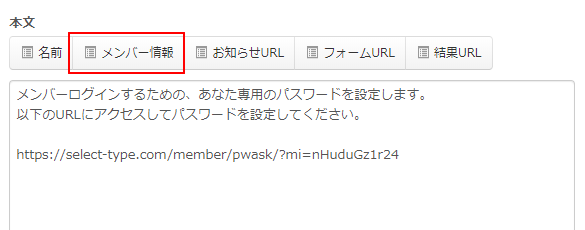
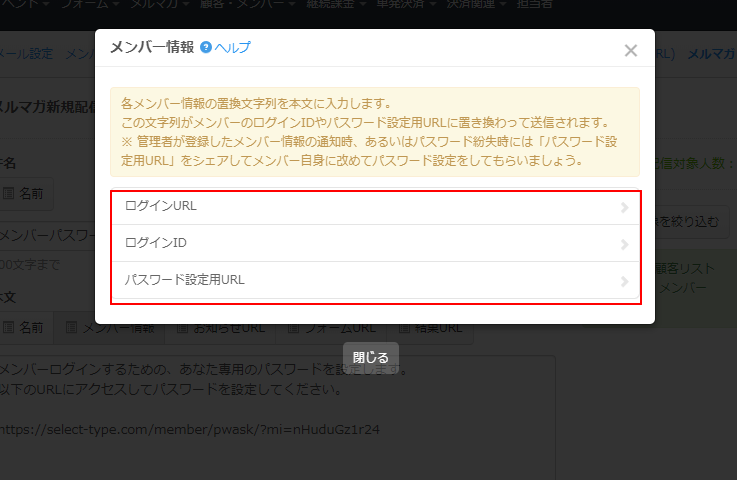
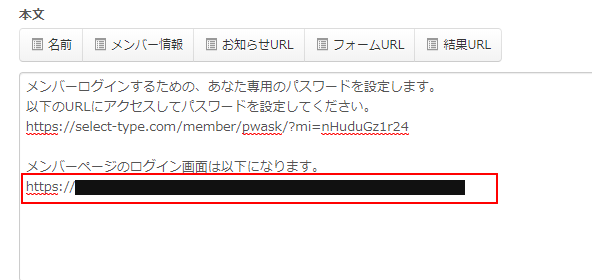
最後に送信する日時を決めて、「送信する」ボタンをクリックします。
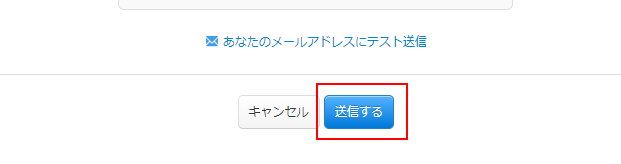
これでメルマガの配信予約が完了しました。
指定日時になると、メンバーページのパスワード設定に関するご案内メールが配信されます。
以上でメンバー機能に必要なメンバー登録関連の設定は完了です。
メンバー向けに用意した様々な機能をぜひご利用ください。
SELECTTYPE: 無料でWEBサイト/予約フォーム付き予約システム/イベント管理・セミナー管理システム/メールフォーム付きサポートシステム/各種フォーム作成(アンケート,診断テスト)